Notice
Recent Posts
Recent Comments
Link
| 일 | 월 | 화 | 수 | 목 | 금 | 토 |
|---|---|---|---|---|---|---|
| 1 | 2 | 3 | 4 | 5 | ||
| 6 | 7 | 8 | 9 | 10 | 11 | 12 |
| 13 | 14 | 15 | 16 | 17 | 18 | 19 |
| 20 | 21 | 22 | 23 | 24 | 25 | 26 |
| 27 | 28 | 29 | 30 |
Tags
- 11652
- 11004
- INT
- IaaS
- 최대공배수
- 프로그래머스
- java
- 알고리즘
- 데이터타입
- 2진수
- 자료형
- 프로젝트 생성
- 홀수
- aws
- 최대공약수
- 유클리드 호제법
- 웹 서버
- 온프레미스
- 문자열 숫자 변환
- level1
- PaaS
- 백준
- algorithm
- valueof
- 짝수
- SaaS
- parseInt
- Python
- 리스트
- IntelliJ
Archives
- Today
- Total
Ga0Lee
[DevOps] Docker Image Container로 실행하기 본문
실행 과정
- 클라이언트에서 docker container run [이미지명] 입력한다.
- 도커 호스트의 데몬이 실행 명령을 요청받고 도커 호스트에 있는 이미지를 컨테이너 형태로 실행한다.
이미지를 컨테이너로 실행하기
이미지는 미리 pull 받아놓음
docker container run ubuntu
docker container run python:3.11.6도커 컨테이너 목록 확인
docker container ls아무런 컨테이너가 출력이 되지 않는다.

python, ubuntu는 실행 중인 컨테이너가 아니기 때문에 목록에서 확인할 수 없는 것이다.
docker container ls -a-a 옵션을 주면 실행 중인 컨테이너와 정지 상태인 컨테이너 모두 확인할 수 있다.

컨테이너 내부 접속
docker container run -it [이미지명]
또는
docker container attach [컨테이너ID]- -it
- i : interactive의 줄임말로 표준 입력을 열어놓는다는 의미
- t : tty의 줄임말로 가상 터미널을 의미
- ubuntu 컨테이너 내부에 접속한 화면

새로운 터미널 열어서 컨테이너를 실행
터미널1
docker container run -it ubuntu bash
터미널2

터미널1에서 컨테이너를 실행하니 터미널2에서 실행 중인 컨테이너 목록에서 확인할 수 있었다.
컨테이너 종료하기
docker container stop [컨테이너ID]
또는
exit컨테이너 삭제하기
docker container rm [컨테이너ID]def342a5058c 컨테이너가 삭제된 것을 확인할 수 있다.

이미지 삭제하기
docker image rm [이미지 이름]도커 이미지 변경하기
터미널 1
- 이미지 목록 확인
docker images- 컨테이너 실행
docker container run -it ubuntu- 컨테이너 IP를 확인하기 위해 net-tools 설치
apt update && apt install net-tools- 컨테이너 IP 확인
ifconfig터미널2
ubuntu 컨테이너에 net-tools를 설치한 컨테이너를 my-ubuntu라는 새로운 이름의 이미지로 저장하고 0.1이라는 태그를 붙이자.
- 실행 중인 컨테이너의 ID 확인
docker container ls- 새로운 이미지 생성 (새로운 이미지명은 my-ubuntu:0.1)
docker container commit [컨테이너ID] [새로운 이미지명]터미널 1로 이동
기존 컨테이너를 종료한 후 새로 만든 이미지를 컨테이너로 실행한다.
- 기존 컨테이너 종료
exit- 기존 우분투 컨테이너 삭제
docker container rm [컨테이너ID]- 새로 만든 이미지를 컨테이너로 실행
docker container run -it [이미지명]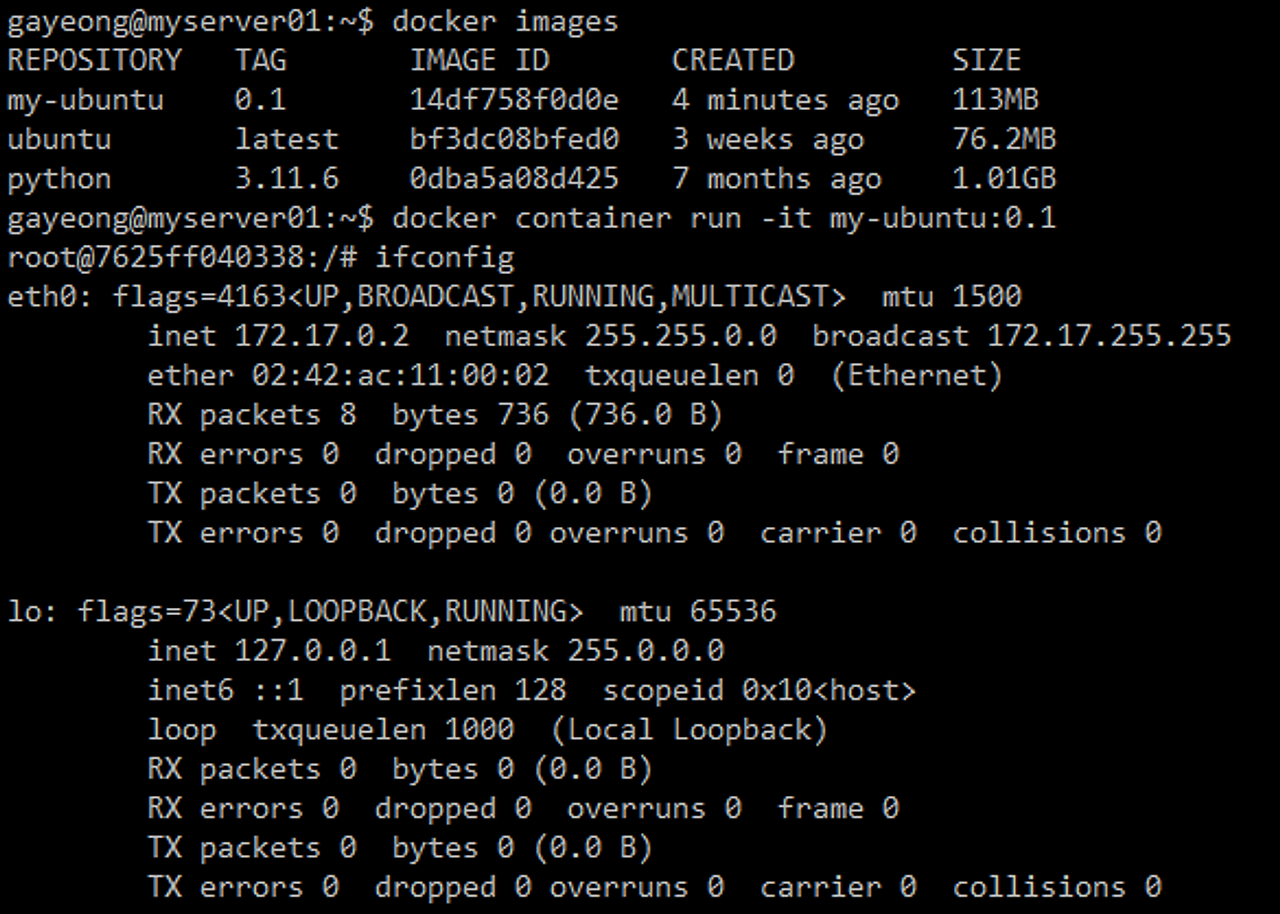
이전에 실행한 우분투에서는 net-tools을 설치해야 했지만 my-ubuntu 이미지를 이용해 생성한 컨테이너는 ifconfig 명령어를 사용할 수 있다.
'DevOps > Docker' 카테고리의 다른 글
| [DevOps] Docker Container Network(2) - 호스트와 컨테이너 간 파일 전송하기 (0) | 2024.06.11 |
|---|---|
| [DevOps] Docker Container Network(1) - 구조 (1) | 2024.06.11 |
| [DevOps] Docker 기초 명령어(1) - Docker Image 구조 및 다운로드 (0) | 2024.06.09 |
| [DevOps] Docker 기초(2) - Docker 설치 (1) | 2024.06.07 |
| [DevOps] Docker 기초(1) - 사전 기초 지식 (1) | 2024.06.06 |




